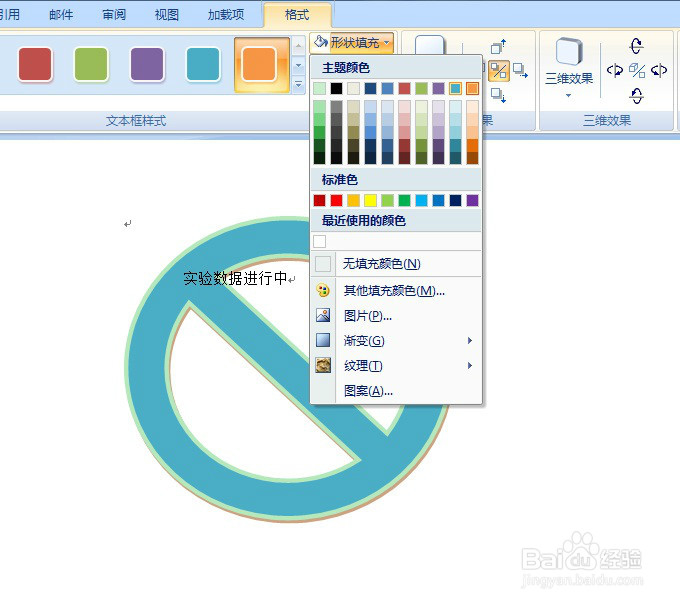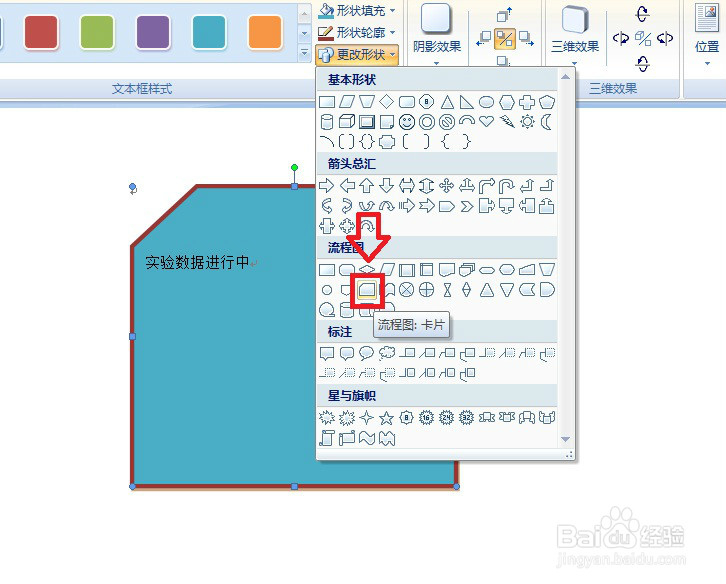1、我们在页面中插入形状之后,工具栏会相应地转变成关于形状设置的一些图标,下面我们来一起看一下
2、这里可以添加文字,点击一下添加文字的图标
3、在页面上的形状里会出现输入文字的光标,工具栏上也会变成文字的相关设置
4、试着输入一段文字——实验数据进行中
5、点击工具栏上的文字方向,可以把文字设置成竖排,如下图所示效果
6、这里是设置形状的外观颜色,都是程序里预定的颜色搭配
7、如果我们要自定义颜色,就要从这里进行设置,如下图所示,点击形状填充,选择一种颜色作为形状的填充色
8、这里设置形状轮廓的颜色
9、这里可以改变形状,适用于对当前形状不满意的情况
10、这里可以添加阴影效果
11、这里可以设置三维效果
12、这里可以设置形状的大小,从工具栏的高度和宽度处输入数值就可以直接调整大小,如果要精细化设置,可以点击工具栏上大小两字右边的箭头,弹出对话框进行详细设置
13、我们可以看到这个对话框还可以进行很多其他方面的设置,比如说颜色和线条、大小、版式、文本框等,能满足我们的各种需求